Kontrola urządzeń
Istnieją dwie metody kontrolowania urządzeń: według urządzeń i kont użytkowników.
Kontrola oparta na urządzeniach
Za pomocą funkcji kontroli urządzeń można zdefiniować, które rodzaje nośników pamięci są dozwolone do odczytu lub zapisu danych. Dla przykładu można uniemożliwić kopiowanie prywatnych danych do pamięci USB lub nagrywanie ich na płytach CD. Ponadto w przypadku wymiennych nośników danych, takich jak pendrive’y lub zewnętrzne dyski twarde USB, można dokładnie określić, z których konkretnych urządzeń wymiennych do przechowywania danych można korzystać. Przykładowo, można zezwolić na użytek własnego zewnętrznego dysku USB do przenoszenia kopii zapasowych danych, a innym dyskom odmówić dostępu.
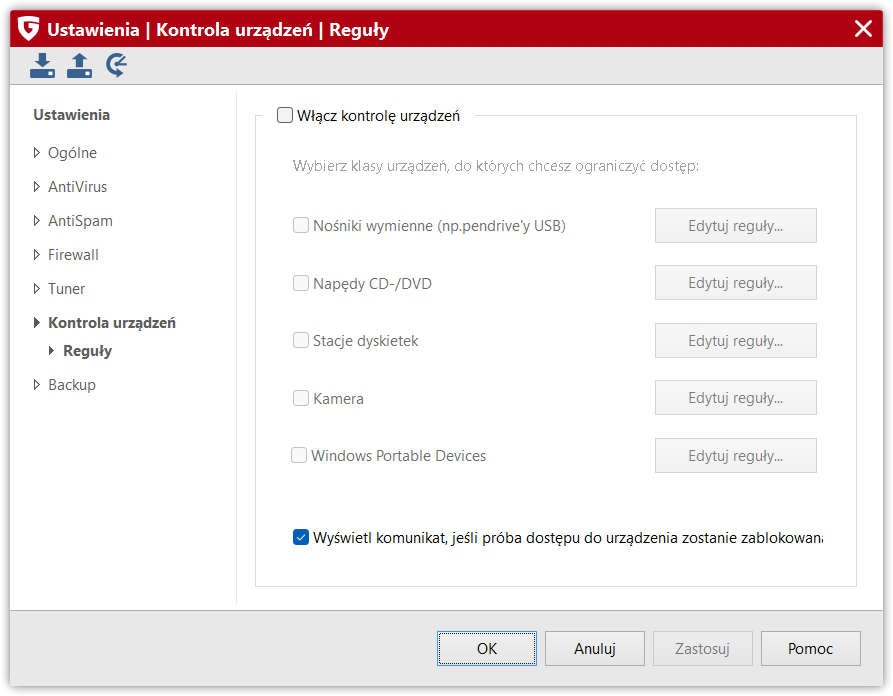
Aby korzystać z kontroli urządzeń, zaznacz pole wyboru Włącz kontrolę urządzeń, a następnie wybierz rodzaje urządzeń, dla których chcesz wprowadzić ograniczenia:
-
Wymienne nośniki danych (np. pamięci USB)
-
Napędy CD/DVD
-
Stacje dyskietek
-
Kamery
-
Windows Portable Devices (np. telefony i tablety)
Ogólna reguła
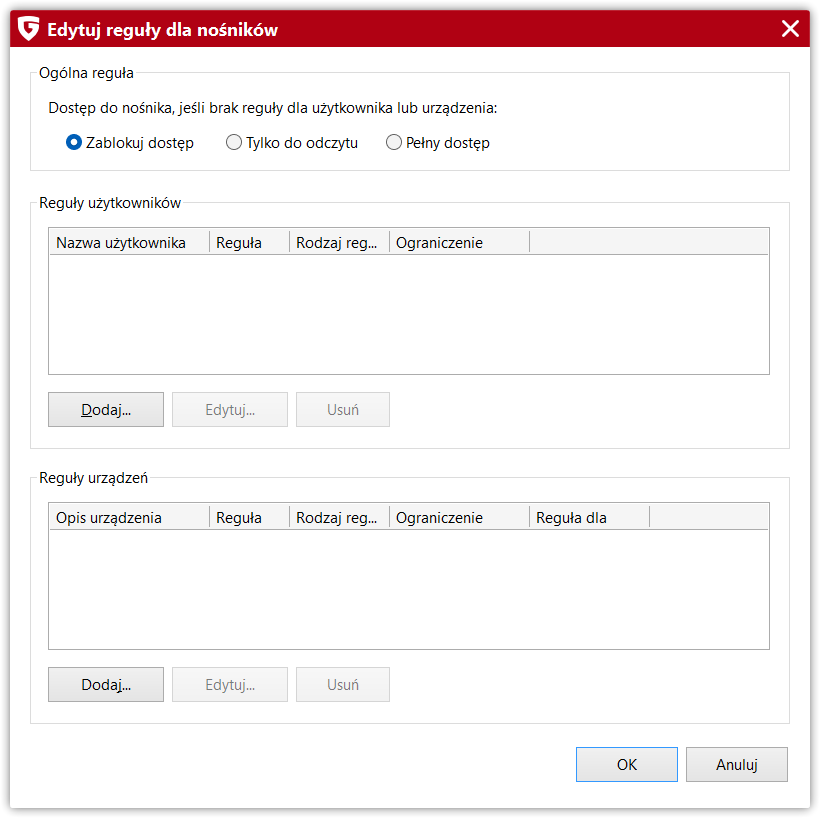
W tym miejscu możesz określić, czy dany rodzaj urządzeń nie może być w ogóle używany (Zablokuj dostęp), lub czy dane mogą być tylko odczytywane bez zapisywania (Tylko do odczytu), lub czy nie ma być objęty żadnymi ograniczeniami (Pełny dostęp). Reguła ta ma następnie zastosowanie do wszystkich użytkowników komputera.
Reguły użytkowników
Jeśli tylko niektórzy użytkownicy mają mieć ograniczone prawa do nośników pamięci, możesz w tym miejscu wybrać nazwę użytkownika komputera, a następnie ograniczyć dostęp zgodnie z opisem w sekcji Ogólna reguła. W ten sposób możesz zapewnić sobie pełny dostęp jako administrator i właściciel komputera, ale ograniczyć prawa innych użytkowników.
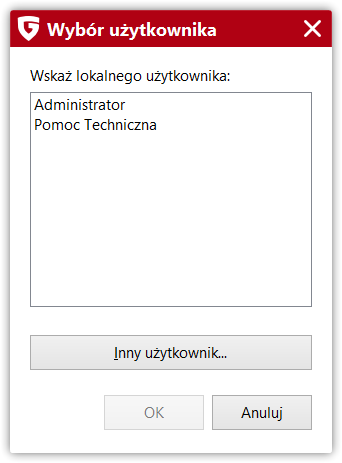
Wskaż konto użytkownika. Za pomocą przycisku Inny użytkownik możesz przejść do zaawansowanych opcji wyszukiwania kont Windows.
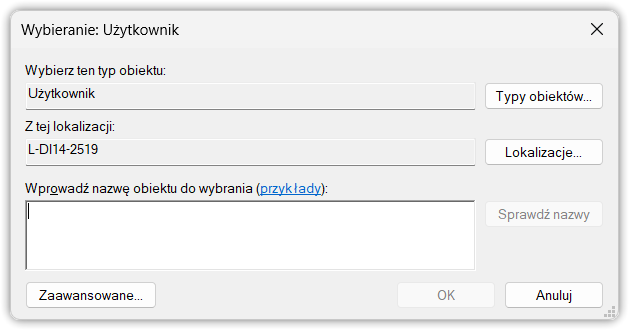
Po zatwierdzeniu przyciskiem OK, w kolejnym menu dialogowym określ pożądany typ dostępu dla użytkownika oraz obowiązujący czas ważności (Ograniczenie).
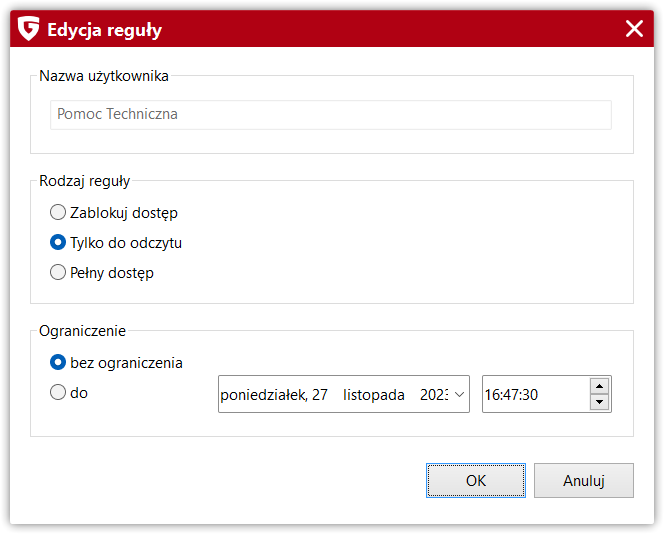
| Reguła specyficzna dla użytkownika ma priorytet nad regułę ogólną. Oznacza to, że jeśli ogólnie określono, że dostęp do nośników wymiennych jest niedozwolony, nadal można zezwolić niektórym użytkownikom na korzystanie z nich za pomocą reguły specyficznej dla użytkownika. Jeśli użytkownik otrzymał pewne ograniczenia dostępu na wskazany czas, to po ich wygaśnięciu ponownie będą obowiązywać ogólne zasady dla tego użytkownika. |
Reguły urządzeń
W tym miejscu masz możliwość zdefiniowania indywidualnych reguł dla konkretnych urządzeń.
Dla wymiennych nośników danych, takich jak pamięci USB lub zewnętrzne dyski twarde, możesz określić, np. że tylko niektóre z nich mogą mieć dostęp do komputera. Aby to zrobić, podłącz wymienny nośnik danych do komputera, a następnie kliknij przycisk Dodaj. W wyświetlonym oknie dialogowym wybierz urządzenie.
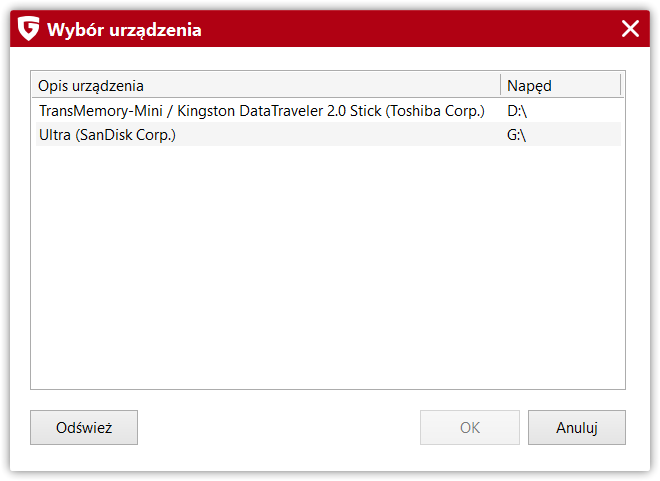
Wybierz urządzenie.
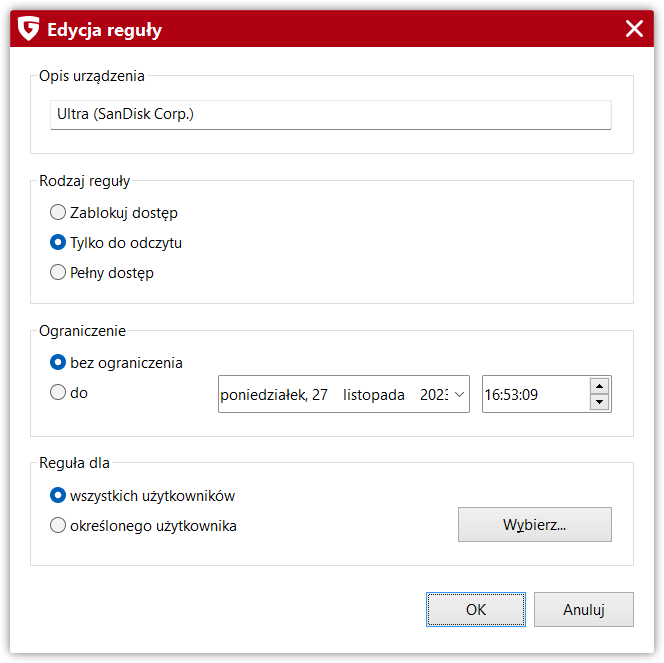
W kolejnym oknie dialogowym wskaż rodzaj dostępu oraz opcjonalnie ograniczenie czasowe lub czyje konto Windows ma obowiązywać reguła.
Kontrola oparta na kontach użytkowników
W tym widoku możesz ustalić konfigurację kontroli urządzeń dla wybranego konta użytkownika Windows.
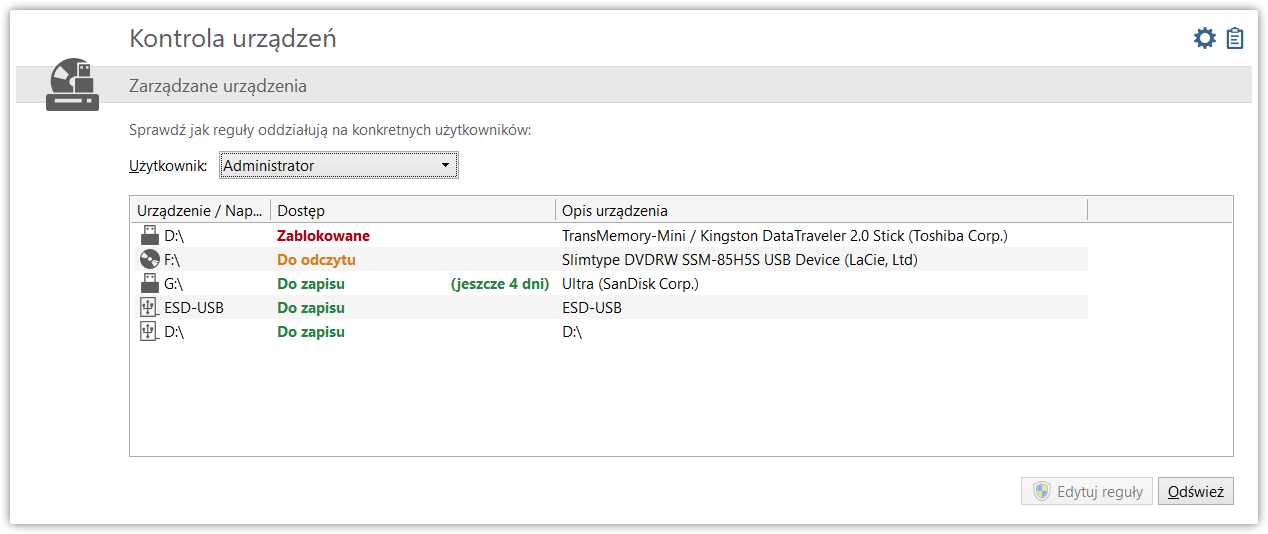
Poprzez Edytuj reguły możesz dostosować ustawienia urządzeń i użytkowników zgodnie z własnymi życzeniami.
USB Keyboard Guard
Nasze oprogramowanie chroni również przed nowym rodzajem zagrożeń: zainfekowanymi pamięciami USB, które udają klawiaturę systemu operacyjnego, co umożliwia wstrzykiwanie złośliwego oprogramowania do systemu.
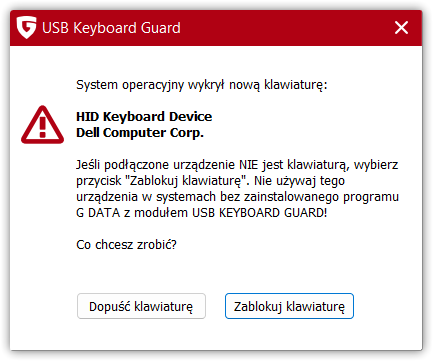
G DATA poinformuje Cię, jeśli system założy, że nowo podłączone urządzenie USB jest nową klawiaturą i możesz potwierdzić, że tak jest lub nie, wprowadzając kod PIN.
| Program zapamiętuje wszystkie klawiatury, które zostały już zatwierdzone i nie pyta o nie ponownie. |